managementul aplicațiilor autostart la începutul ferestrelor - vechea poveste a utilizatorului
Dragi prieteni! blog cititori GeoDum.ru!
După cum știți, atunci când porniți calculatorul și porniți sistemul de operare Windows instalat pe acesta pornește automat unele programe (pornire), plasate rezident în memorie. Lista acestor programe pot fi văzute prin rularea msconfig (Start - Run -msconfig) și mergeți la fila Startup, sau prin alte programe (de exemplu, Revo Uninstaller).
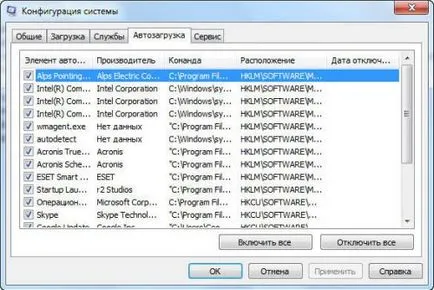
Puteți exclude anumite programe de la pornire în această fereastră. Dar programele de pornire implicit începe să se încarce toate dintr-o dată. ceea ce duce la CPU de mare și hard-disk, care, la rândul său, încetinește sarcina totală a sistemului. Cu toate acestea, uneori, este necesar să se încarce cel puțin o parte din ele într-o procedură definită de utilizator, cu o întârziere după celelalte programe și reducerea sarcinii pe procesor și disc, precum și sunt îndeplinite anumite condiții. De exemplu, atunci când o conexiune la Internet. întârziere de pornire, administrarea poate reduce timpul total de boot.
Și aici vine în ajutorul programmaStartupDelayer liber. Descărcați cea mai recentă versiune poate fi la site-ul Developer R2 Studios.
Acesta are o interfață multilingvă, inclusiv română. Acesta este selectat pe prima cursă. Programul se adaugă în mod automat la pornire.

Prima dată când vi se solicită să selectați stilul de lucru:

Când porniți mai întâi programul de configurare în mijlocul ferestrei principale, o listă a tuturor programelor la pornire.
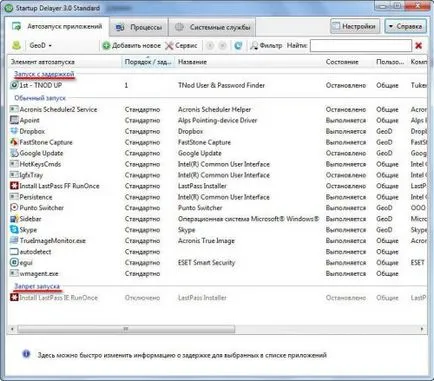
În fereastra există alte două zone. în partea de sus, puteți pune toate programele care necesită o întârziere, și să le setați la secvența de pornire, în partea de jos - programul pe care doriți să eliminați definitiv din lista de pornire. Programele între regiuni Mutarea este produs prin glisarea mouse-ul.
Programul are o configurație flexibilă pentru toate aplicațiile de pornire. și pentru aplicații individuale. Pentru toate programele, puteți specifica condițiile generale pentru minte start-up. Și, în același timp, fiecare program, puteți specifica condițiile individuale de întârziere și condiții suplimentare. De exemplu:
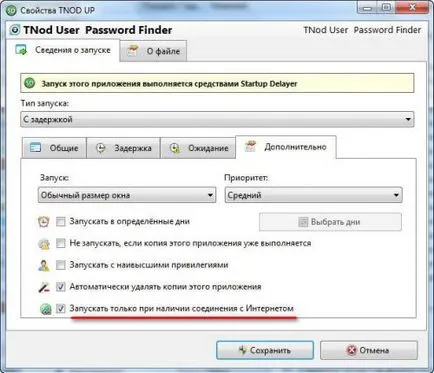
Într-un program foarte util scurt.